- File Extension SPDESIGNCONFIG
- Dateiendung SPDESIGNCONFIG
- Extensión De Archivo SPDESIGNCONFIG
- Rozszerzenie Pliku SPDESIGNCONFIG
- Estensione SPDESIGNCONFIG
- SPDESIGNCONFIG拡張子
- Extension De Fichier SPDESIGNCONFIG
- SPDESIGNCONFIG Filformat
- Filendelsen SPDESIGNCONFIG
- Fil SPDESIGNCONFIG
- Расширение файла SPDESIGNCONFIG
- Bestandsextensie SPDESIGNCONFIG
- Extensão Do Arquivo SPDESIGNCONFIG
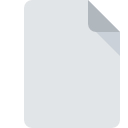
Extension de fichier SPDESIGNCONFIG
SharePoint Designer Configuration
-
DeveloperMicrosoft Corporation
-
Category
-
Popularité5 (1 votes)
Qu'est-ce que le fichier SPDESIGNCONFIG?
Le nom de format complet des fichiers qui utilisent l’extension SPDESIGNCONFIG est SharePoint Designer Configuration. La spécification SharePoint Designer Configuration a été créée par Microsoft Corporation. Le format de fichier SPDESIGNCONFIG est compatible avec les logiciels pouvant être installés sur la plate-forme système Windows. Le format de fichier SPDESIGNCONFIG, avec 1305 autres formats de fichier, appartient à la catégorie Fichiers de paramètres. Le logiciel le plus populaire qui prend en charge les fichiers SPDESIGNCONFIG est Office SharePoint Designer. Le logiciel nommé Office SharePoint Designer a été créé par Microsoft Corporation. Pour trouver des informations plus détaillées sur le logiciel et les fichiers SPDESIGNCONFIG, consultez le site Web officiel du développeur.
Programmes prenant en charge l'extension de fichier SPDESIGNCONFIG
Le tableau ci-dessous répertorie les programmes prenant en charge les fichiers SPDESIGNCONFIG. Les fichiers avec le suffixe SPDESIGNCONFIG peuvent être copiés sur n’importe quel appareil mobile ou plate-forme système, mais il peut ne pas être possible de les ouvrir correctement sur le système cible.
Comment ouvrir un fichier SPDESIGNCONFIG?
L'impossibilité d'ouvrir les fichiers avec l'extension SPDESIGNCONFIG peut avoir différentes origines. Du côté positif, les problèmes les plus fréquemment rencontrés concernant SharePoint Designer Configuration fichiers ne sont pas complexes. Dans la plupart des cas, ils peuvent être traités rapidement et efficacement sans l'assistance d'un spécialiste. La liste ci-dessous vous guidera tout au long du processus de résolution du problème rencontré.
Étape 1. Obtenez le Office SharePoint Designer
 La raison la plus courante de tels problèmes est le manque d'applications appropriées prenant en charge les fichiers SPDESIGNCONFIG installés sur le système. La solution à ce problème est très simple. Téléchargez Office SharePoint Designer et installez-le sur votre appareil. En haut de la page, vous trouverez une liste contenant tous les programmes regroupés en fonction des systèmes d'exploitation pris en charge. L'une des méthodes de téléchargement de logiciel les plus sans risque consiste à utiliser des liens fournis par des distributeurs officiels. Visitez le site Web Office SharePoint Designer et téléchargez le programme d'installation.
La raison la plus courante de tels problèmes est le manque d'applications appropriées prenant en charge les fichiers SPDESIGNCONFIG installés sur le système. La solution à ce problème est très simple. Téléchargez Office SharePoint Designer et installez-le sur votre appareil. En haut de la page, vous trouverez une liste contenant tous les programmes regroupés en fonction des systèmes d'exploitation pris en charge. L'une des méthodes de téléchargement de logiciel les plus sans risque consiste à utiliser des liens fournis par des distributeurs officiels. Visitez le site Web Office SharePoint Designer et téléchargez le programme d'installation.
Étape 2. Vérifiez la version de Office SharePoint Designer et mettez-la à jour si nécessaire
 Si Office SharePoint Designer est déjà installé sur vos systèmes et que les fichiers SPDESIGNCONFIG ne sont toujours pas ouverts correctement, vérifiez si vous disposez de la version la plus récente du logiciel. Parfois, les développeurs de logiciels introduisent de nouveaux formats qui prennent déjà en charge les nouvelles versions de leurs applications. Si vous avez une ancienne version de Office SharePoint Designer installée, il est possible que le format SPDESIGNCONFIG ne soit pas pris en charge. La dernière version de Office SharePoint Designer devrait prendre en charge tous les formats de fichiers compatibles avec les anciennes versions du logiciel.
Si Office SharePoint Designer est déjà installé sur vos systèmes et que les fichiers SPDESIGNCONFIG ne sont toujours pas ouverts correctement, vérifiez si vous disposez de la version la plus récente du logiciel. Parfois, les développeurs de logiciels introduisent de nouveaux formats qui prennent déjà en charge les nouvelles versions de leurs applications. Si vous avez une ancienne version de Office SharePoint Designer installée, il est possible que le format SPDESIGNCONFIG ne soit pas pris en charge. La dernière version de Office SharePoint Designer devrait prendre en charge tous les formats de fichiers compatibles avec les anciennes versions du logiciel.
Étape 3. Attribuez Office SharePoint Designer à fichiers SPDESIGNCONFIG
Si la dernière version de Office SharePoint Designer est installée et que le problème persiste, sélectionnez-le comme programme par défaut à utiliser pour gérer SPDESIGNCONFIG sur votre appareil. Le processus d’association des formats de fichier à une application par défaut peut différer selon les plates-formes, mais la procédure de base est très similaire.

Sélection de l'application de premier choix dans Windows
- En cliquant sur le bouton SPDESIGNCONFIG avec le bouton droit de la souris, vous obtiendrez un menu dans lequel vous devrez sélectionner l’option
- Sélectionnez →
- La dernière étape consiste à sélectionner l'option , indiquez le chemin du répertoire dans le dossier où Office SharePoint Designer est installé. Il ne vous reste plus qu'à confirmer votre choix en sélectionnant Toujours utiliser ce programme pour ouvrir les fichiers SPDESIGNCONFIG, puis en cliquant sur .

Sélection de l'application de premier choix dans Mac OS
- Dans le menu déroulant, accessible en cliquant sur le fichier avec l'extension SPDESIGNCONFIG, sélectionnez
- Passez à la section . S'il est fermé, cliquez sur le titre pour accéder aux options disponibles.
- Dans la liste, choisissez le programme approprié et confirmez en cliquant sur
- Enfin, un message indiquant que cette modification sera appliquée à tous les fichiers avec l'extension SPDESIGNCONFIG devrait apparaître. Cliquez sur le bouton pour confirmer votre choix.
Étape 4. Recherchez les erreurs dans le fichier SPDESIGNCONFIG
Si vous avez suivi les instructions des étapes précédentes et que le problème n'est toujours pas résolu, vous devez vérifier le fichier SPDESIGNCONFIG en question. Il est probable que le fichier est corrompu et donc inaccessible.

1. Le SPDESIGNCONFIG est peut-être infecté par des logiciels malveillants. Assurez-vous de le scanner à l'aide d'un antivirus.
Si le SPDESIGNCONFIG est effectivement infecté, il est possible que le malware l'empêche de s'ouvrir. Analysez le fichier SPDESIGNCONFIG ainsi que votre ordinateur contre les logiciels malveillants ou les virus. Si le fichier SPDESIGNCONFIG est effectivement infecté, suivez les instructions ci-dessous.
2. Vérifiez que la structure du fichier SPDESIGNCONFIG est intacte
Si vous avez obtenu le fichier SPDESIGNCONFIG problématique d'un tiers, demandez-lui de vous en fournir une autre copie. Il est possible que le fichier n'ait pas été correctement copié dans un stockage de données et qu'il soit incomplet et ne puisse donc pas être ouvert. Si le fichier SPDESIGNCONFIG n'a été que partiellement téléchargé depuis Internet, essayez de le télécharger à nouveau.
3. Vérifiez si l'utilisateur avec lequel vous êtes connecté dispose des privilèges d'administrateur.
Parfois, pour accéder aux fichiers, l'utilisateur doit avoir des privilèges d'administrateur. Déconnectez-vous de votre compte actuel et connectez-vous à un compte disposant de privilèges d'accès suffisants. Ouvrez ensuite le fichier SharePoint Designer Configuration.
4. Assurez-vous que le système dispose de suffisamment de ressources pour exécuter Office SharePoint Designer
Si le système est soumis à de lourdes charges, il ne sera peut-être pas en mesure de gérer le programme que vous utilisez pour ouvrir les fichiers avec l'extension SPDESIGNCONFIG. Dans ce cas, fermez les autres applications.
5. Assurez-vous que les derniers pilotes, mises à jour du système et correctifs sont installés.
Un système à jour et les pilotes pas seulement pour rendre votre ordinateur plus sécurisé, mais peuvent également résoudre les problèmes avec le fichier SharePoint Designer Configuration. Il se peut que les fichiers SPDESIGNCONFIG fonctionnent correctement avec un logiciel mis à jour qui corrige certains bogues du système.
Voulez-vous aider?
Si vous disposez des renseignements complémentaires concernant le fichier SPDESIGNCONFIG nous serons reconnaissants de votre partage de ce savoir avec les utilisateurs de notre service. Utilisez le formulaire qui se trouve ici et envoyez-nous les renseignements sur le fichier SPDESIGNCONFIG.

 Windows
Windows 
